发布时间:2021-09-03 10: 49: 21
ABBYY FineReader PDF 15作为一款专业OCR文字识别软件,可以轻松识别图片、PDF文件上的文字。今天,我就向大家演示一下,如何使用ABBYY FineReader PDF 15识别图片上的文本信息。
软件版本及系统:Camtasia 2021;Windows10系统
一、识别文字
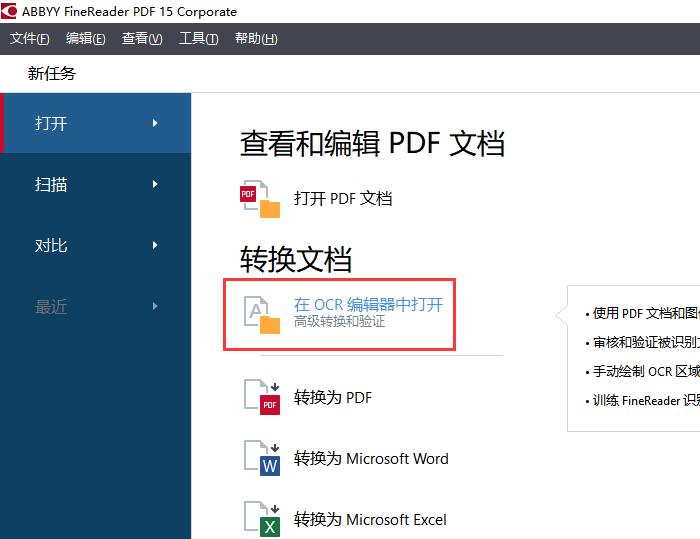
如图1所示,进入ABBYY FineReader PDF 15,在界面中央,找到并点击“在OCR编辑器中打开”。
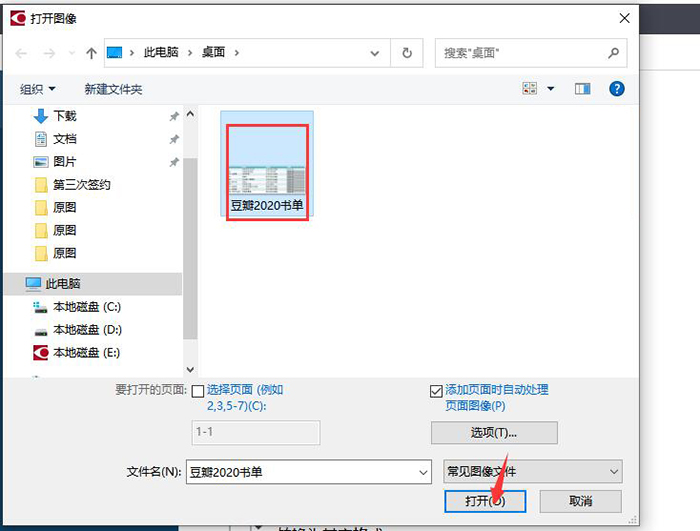
如图2所示,找到需要识别的图片,点击打开即可。

如图3所示,导入图片后,软件会自动对图片上的文字进行识别。
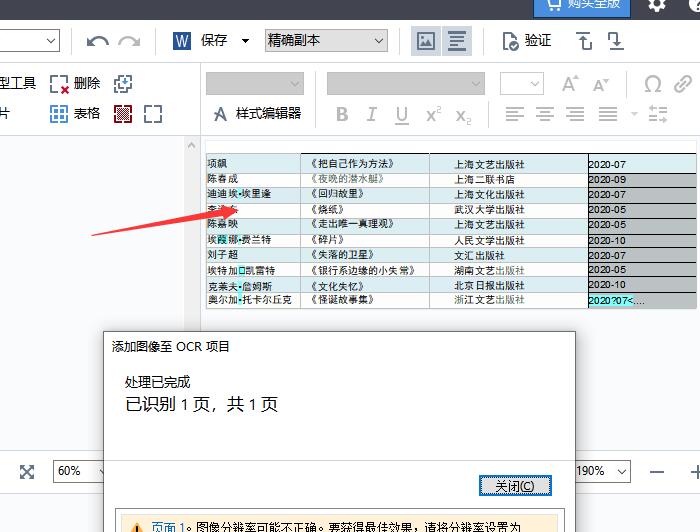
识别完成后,在界面右侧可以看到处理完成的文本内容。我们可以看到,在识别结果中,有一部分文字带有蓝色底纹。这就表示此处所识别的信息存在争议,需要我们手动进行调整。
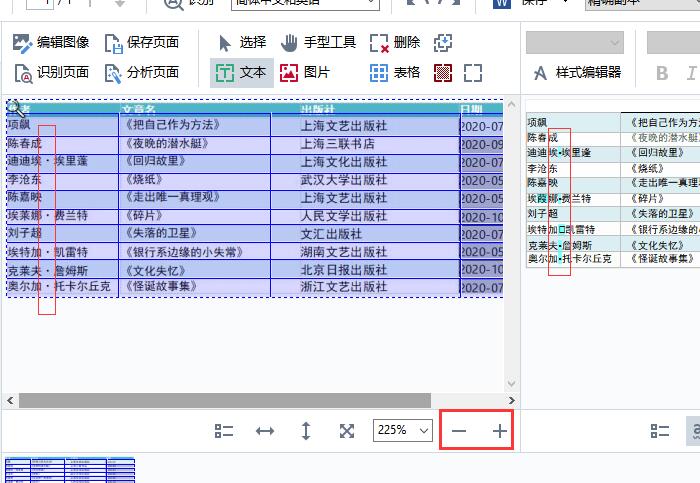
界面左侧是原始图片的显示窗口,我们可以使用底部的“加号、减号”,调整图片的视图大小。通过对比图片,手动修改右侧的识别结果即可。
二、另存为文档
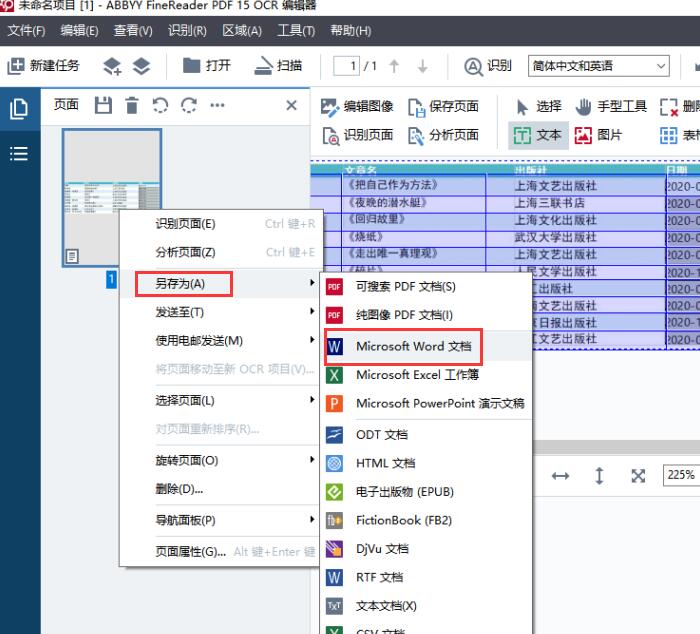
识别完成后,可以直接将结果保存为word文档格式。如图6所示,选中左侧页面窗口中的图片,右键打开快进菜单栏,依次选择“另存为——Microsoft Word文档”。
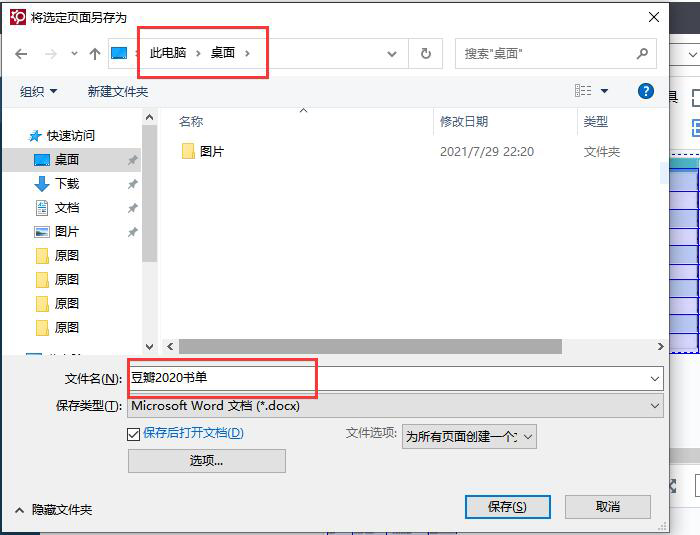
随后,会弹出文件的另存窗口,在这里,我们可以设置文件的存储位置和文件的名称。设置完成后,点击“保存”即可。
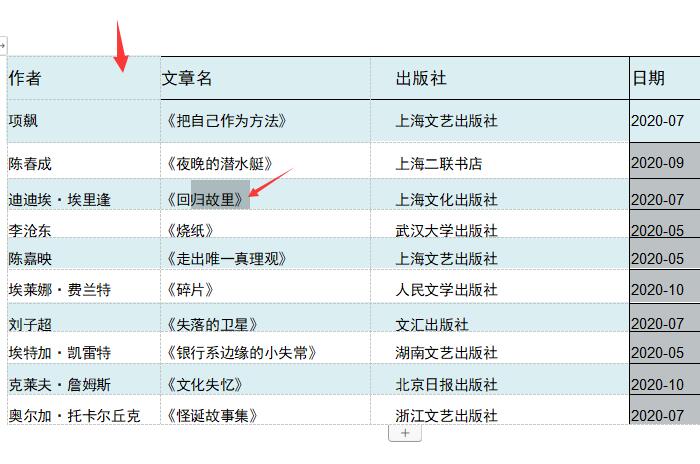
保存完成后的Word文档会自动打开,如图8所示,不仅包括图片中的文字内容,同时还识别出了图片的边框底纹格式。我们可以在Word文档中进行进一步的编辑和修改。
以上,就是使用ABBYY识别图片文本信息的全过程了。通过这个方法,可以快速提取出图片上的文字,同时还能识别出图片上的文本格式,更加方便我们的后期编辑和修改。如此实用的软件,大家也快来试试吧!
作者:吴朗
展开阅读全文
︾
读者也喜欢这些内容:

OCR文字识别工具优点 OCR文字识别使用方法
随着科技的迅速发展,OCR文字识别技术发挥着日益重要的作用。它利用计算机视觉和深度学习算法,能够自动识别数据并提取图像或文档中的文本内容,将其转换为可编辑的文档,接下来就来带大家了解一下OCR文字识别工具优点,OCR文字识别使用方法。...
阅读全文 >

ABBYY如何改语言 ABBYY如何设置中文
ABBYY FineReader是一款非常优秀的OCR文字识别工具,可以快速扫描、识别图片和PDF中的文字,同时它还支持多语言界面切换功能,满足不同用户的操作习惯,接下来就来大家了解一下ABBYY如何改语言,ABBYY如何设置中文的操作方法。...
阅读全文 >

OCR文字识别软件推荐 OCR文字识别怎么使用
在日常工作中,我们经常会遇到需要对PDF中的文字内容进行编辑或者需要把文件进行格式进行转换的情况,尽管网上有很多在线的OCR文字识别工具,但往往对文件的大小有限制,使用起来有很多局限性,接下来本篇内容就来为大家介绍一下OCR文字识别软件推荐,OCR文字识别怎么使用的相关内容。...
阅读全文 >

pdf编辑器怎么删除页码 pdf编辑器怎么删除部分内容
PDF编辑器是一种用于编辑PDF文档的软件工具,用户可以在其中对PDF文档进行各种操作,比如修改、添加、删除文本和图像,以及调整页面布局、插入注释和标记等。页码是文档页面的编号,通常显示在每页的底部或顶部。...
阅读全文 >